VMware Workstation部署群辉NAS手册
VMware Workstation部署群辉NAS手册

邓鹏
发布于 2024-04-24 17:50:13
发布于 2024-04-24 17:50:13
环境信息:
采用VMware Workstation 17 Pro版本,点击可下载:群辉版本DSM_DS920+_69057 ,引导镜像为arpl-i18n-23.10.4.vmdk-flat.zip
步骤一: 先解压arpl-i18n-23.10.4.vmdk-flat.zip文件得到如下图:

image.png
步骤二:打开VMware Workstation新建虚拟机,按下图部署。注意:需要把上述解压的两个文件放置到新建的NAS虚拟机目录下,并添加现有磁盘,磁盘类型为SATA,选择arpl.vmdk文件,然后NAS虚拟机启动的时候,从arpl.vmdk文件引导启动即可。
1 先创建一台NAS虚拟机目录模板,并拷贝上述解压后的引导文件防止NAS虚拟机目录下。
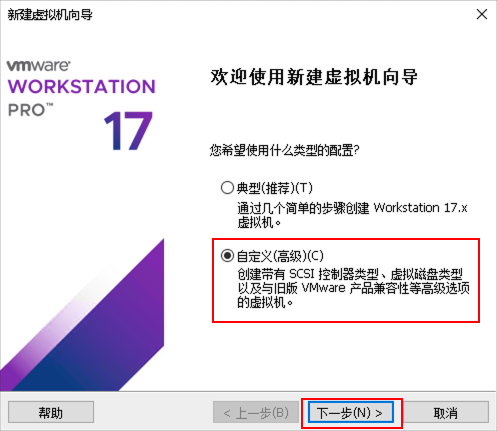
image.png
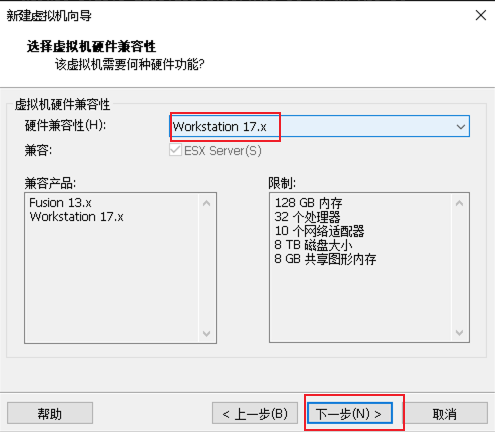
image.png
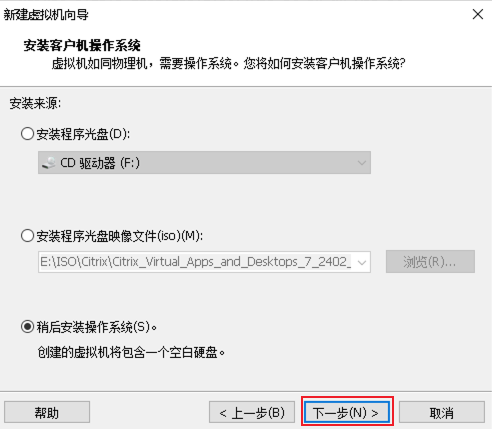
image.png
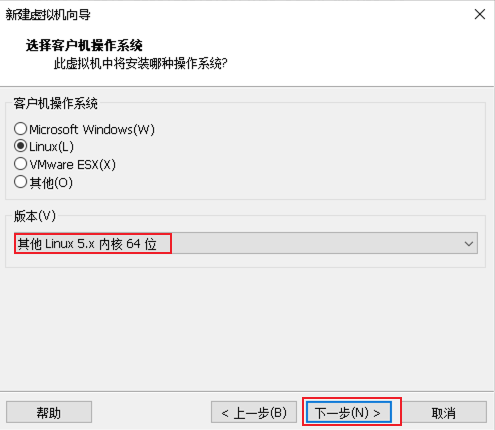
image.png
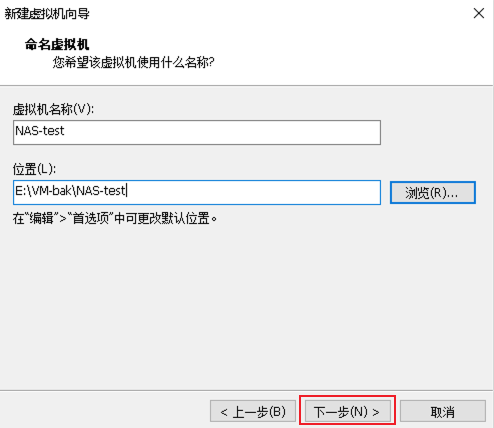
image.png
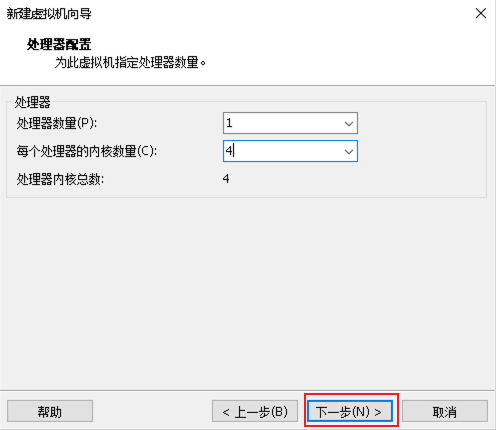
image.png
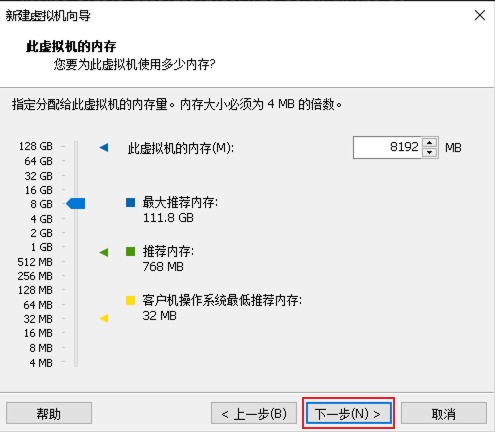
image.png
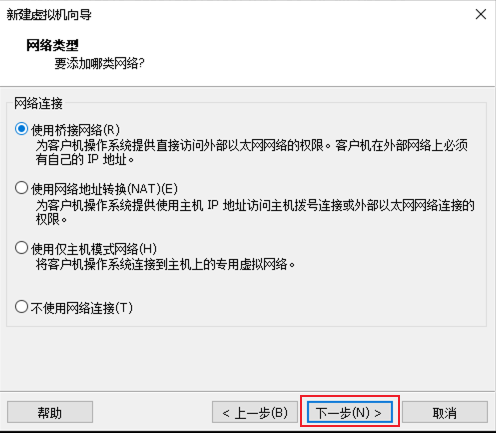
image.png
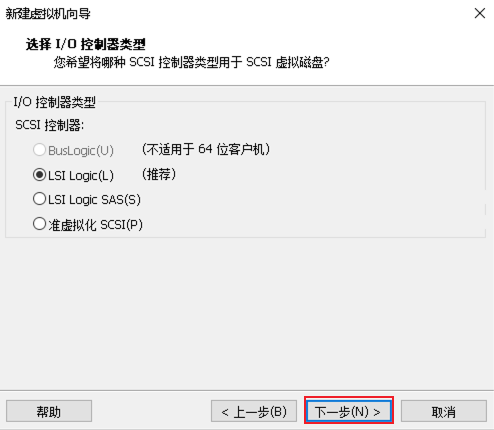
image.png
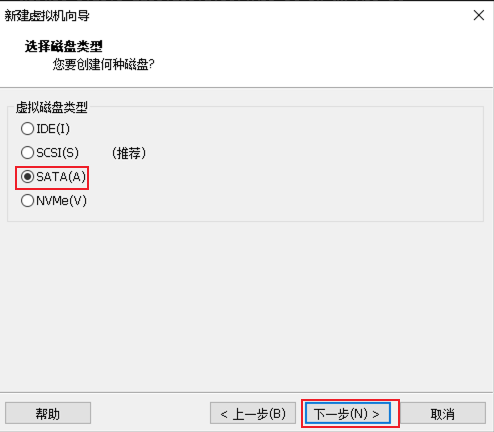
image.png
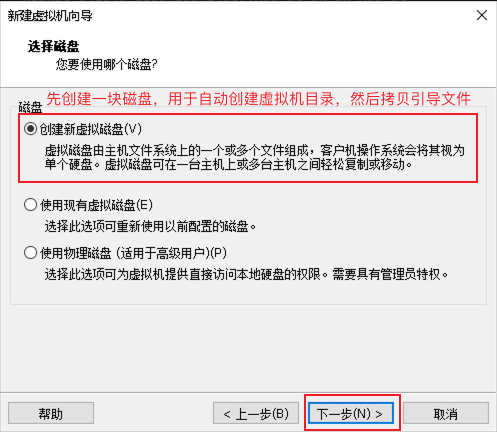
image.png
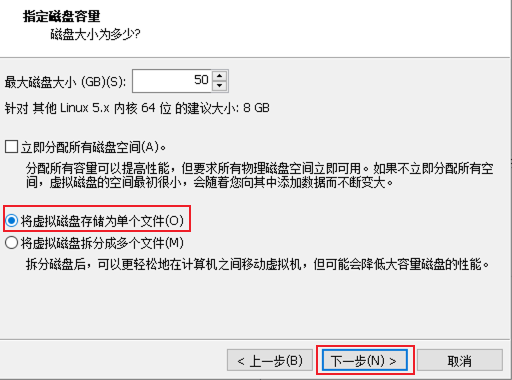
image.png
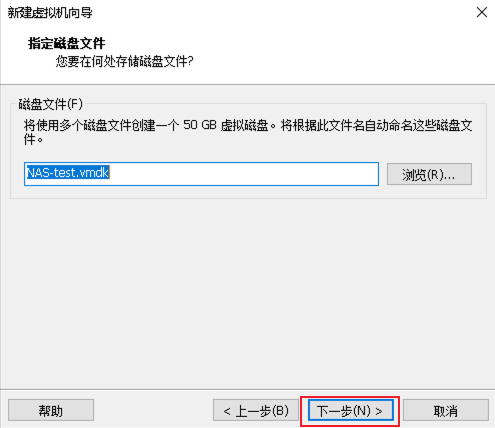
image.png
下一步点击完成后,把arpl-i18n-23.10.4.vmdk-flat.zip解压文件拷贝到虚拟机NAS-test目录下。
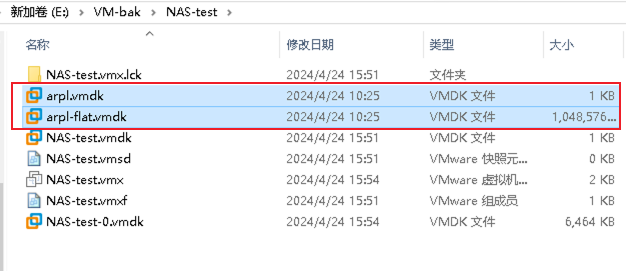
image.png
2 新建添加磁盘,然后添加现有磁盘。最后选择现有磁盘文件为arpl.vmdk即可。
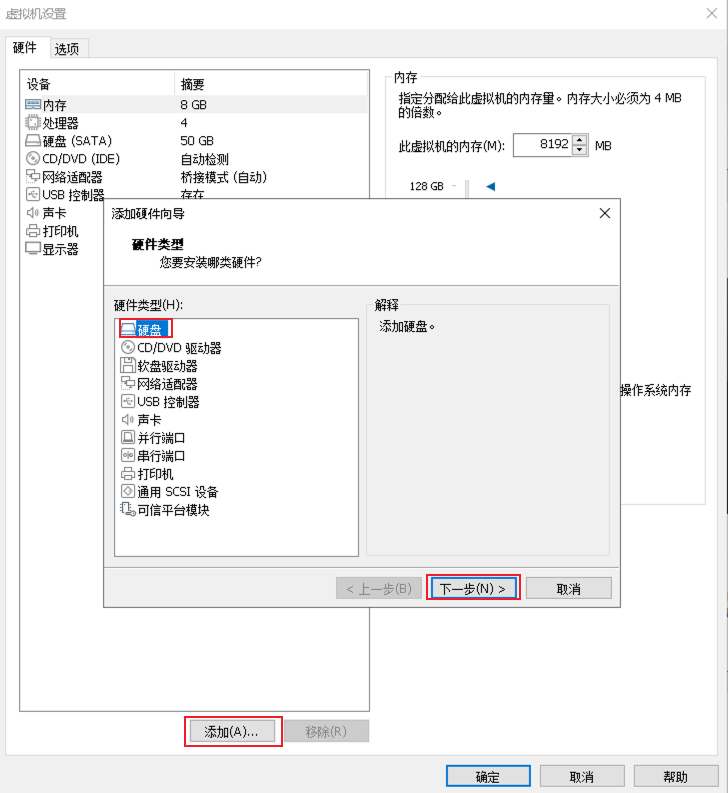
image.png
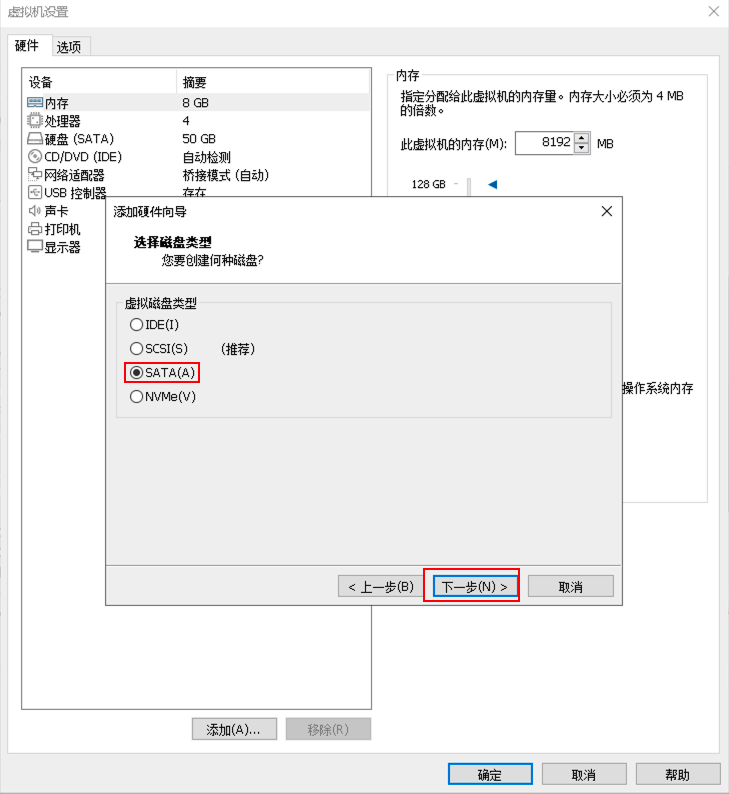
image.png
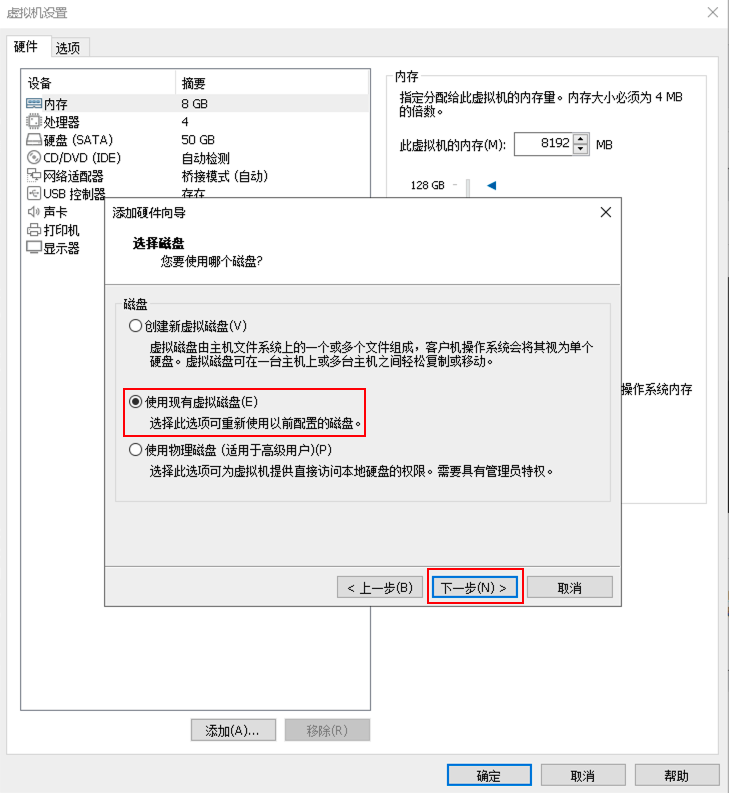
image.png
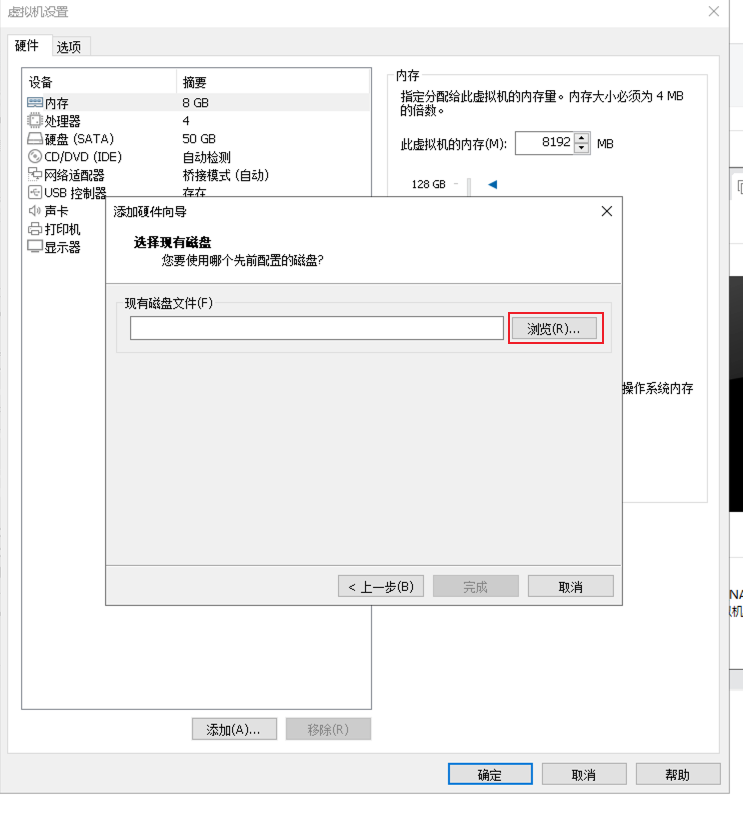
image.png
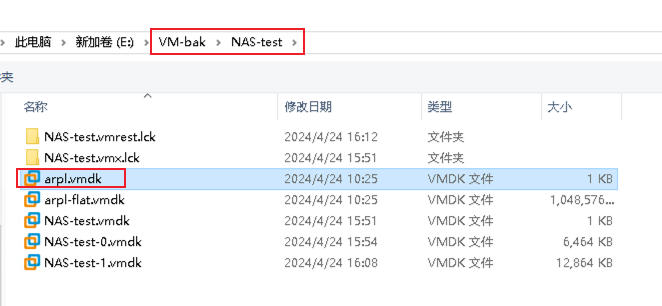
image.png
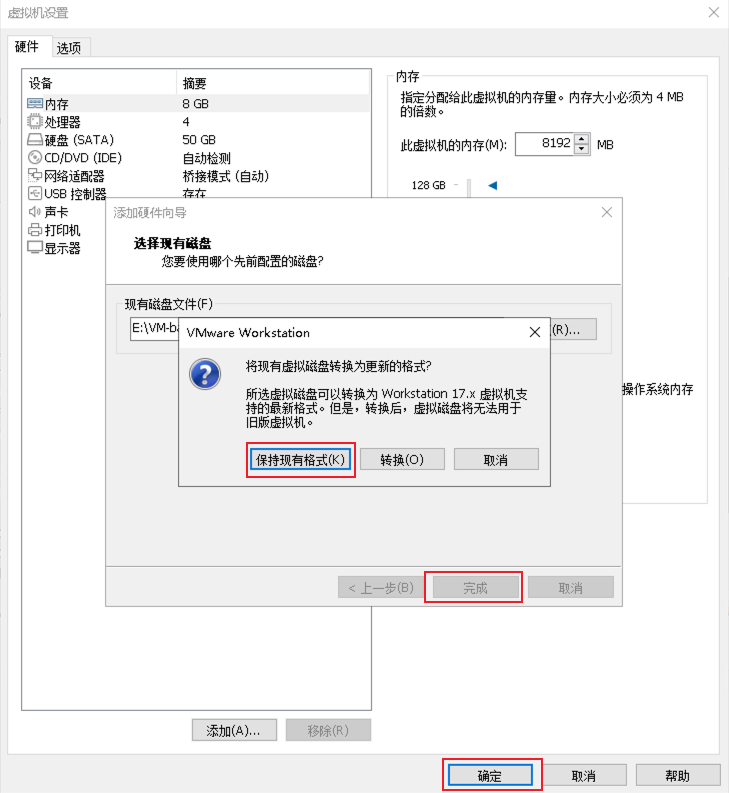
image.png
删除之前50GB,再新建添加一个100GB数据盘,如果不添加无法初始化。数据盘选择新建磁盘即可,磁盘类型为SATA,磁盘格式单文件即可。
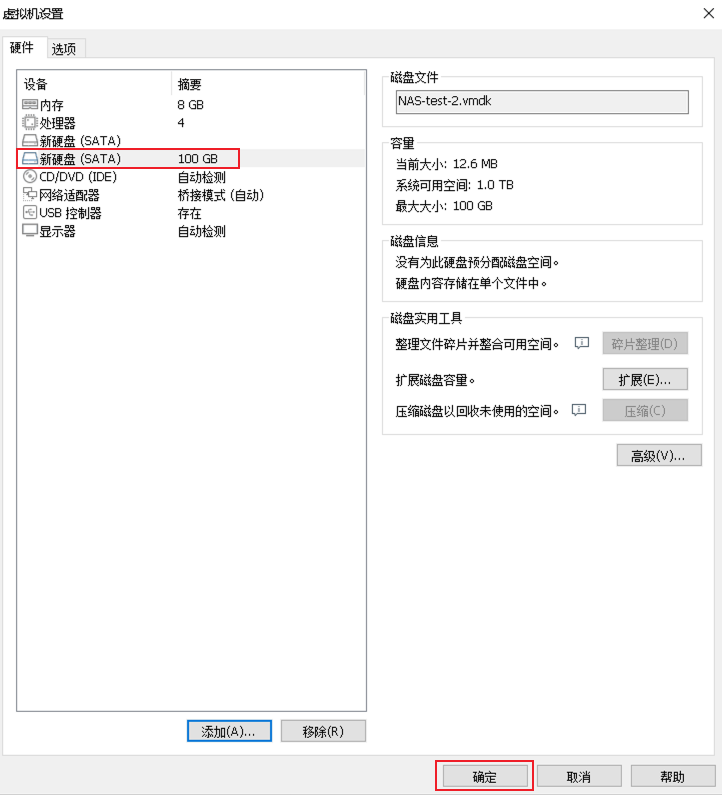
image.png
启动虚拟机开始初始化。
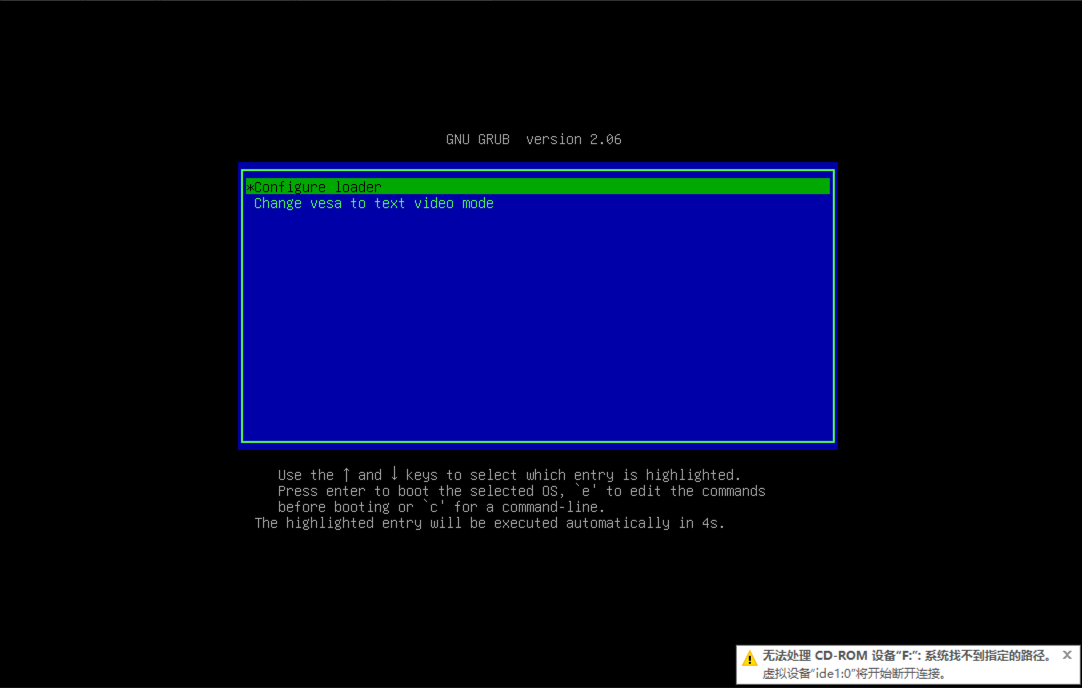
image.png
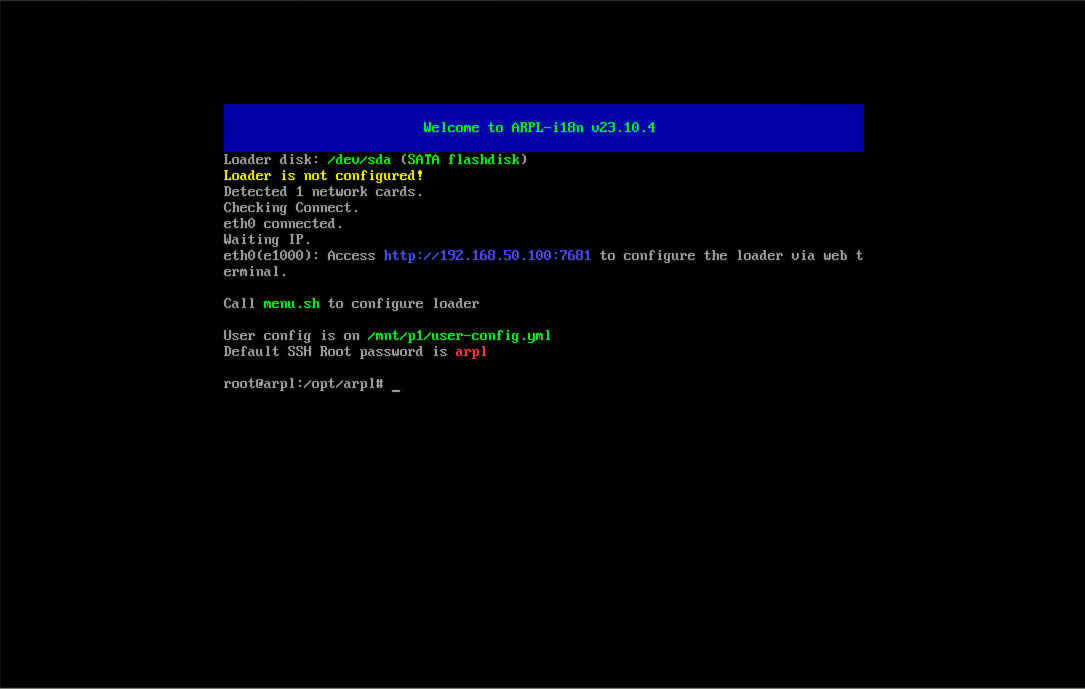
image.png
访问自动获取的IP地址进行访问。
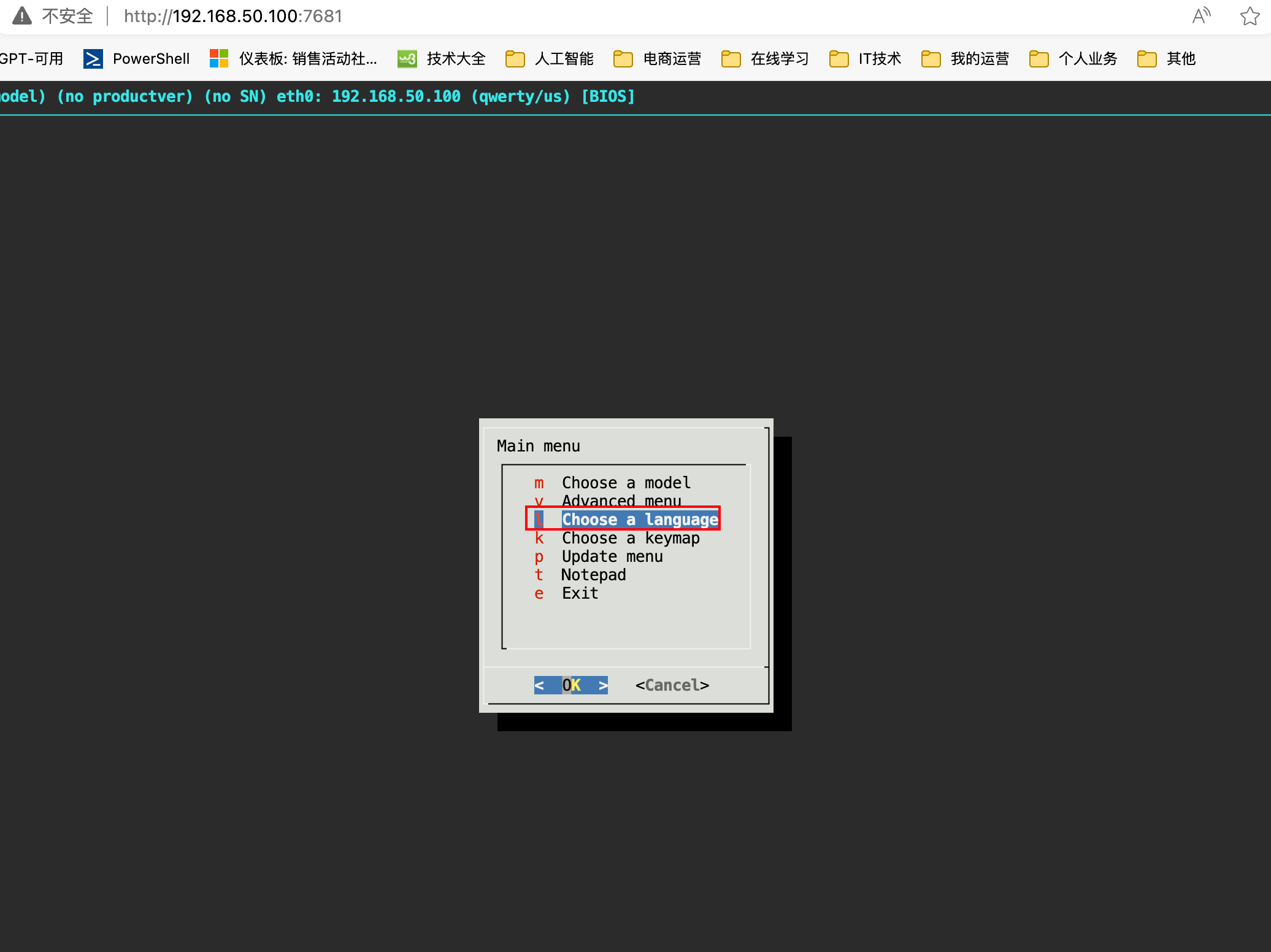
image.png
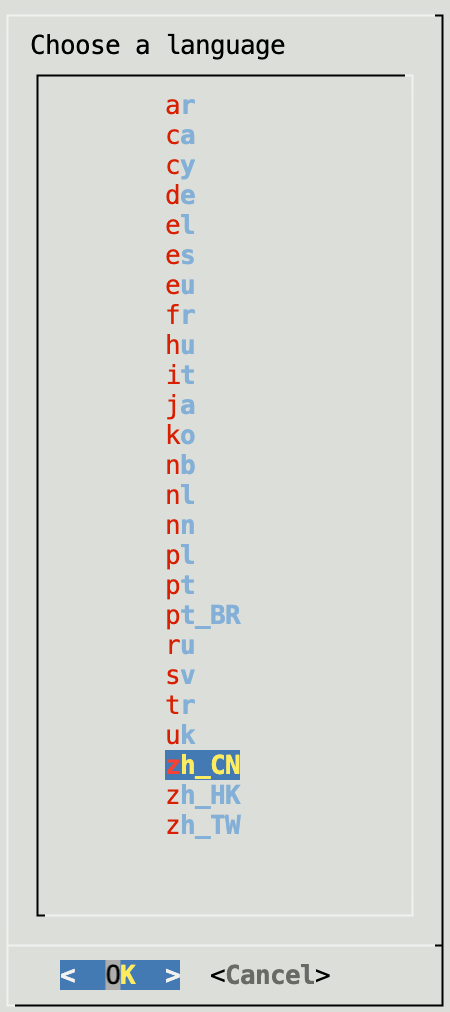
image.png
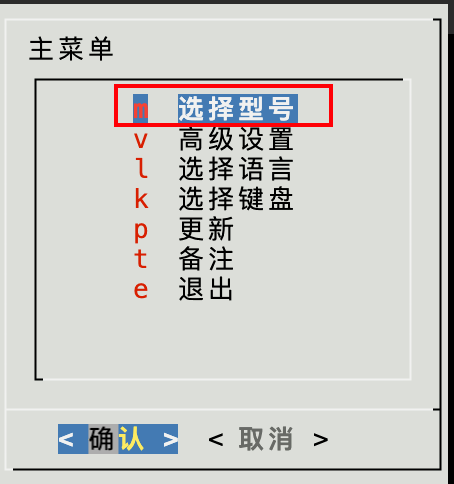
image.png
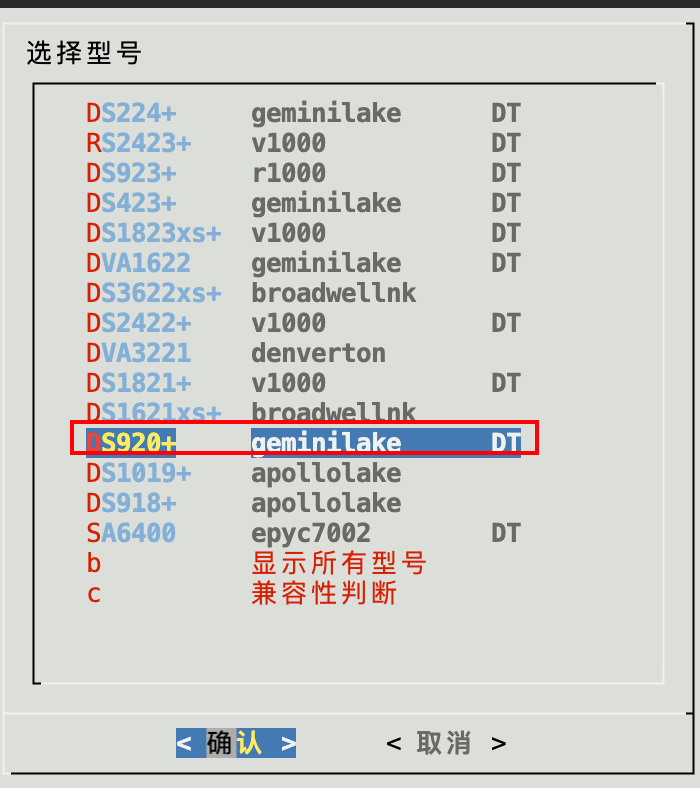
image.png
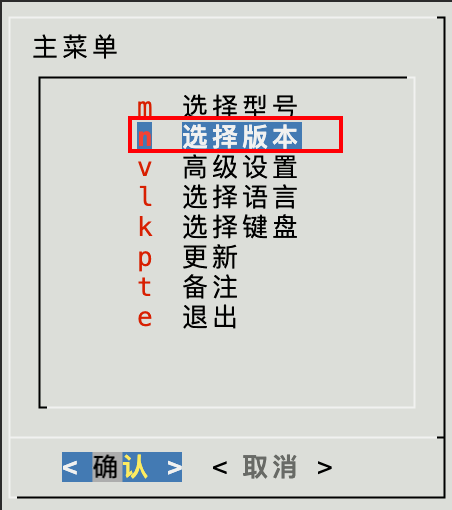
image.png
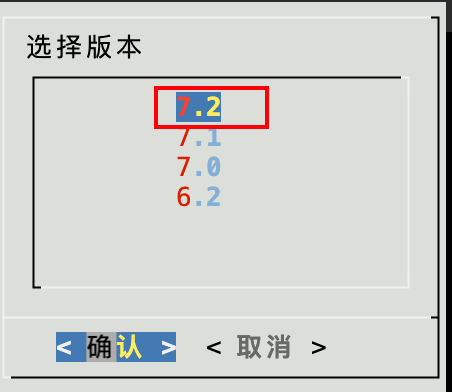
image.png

image.png
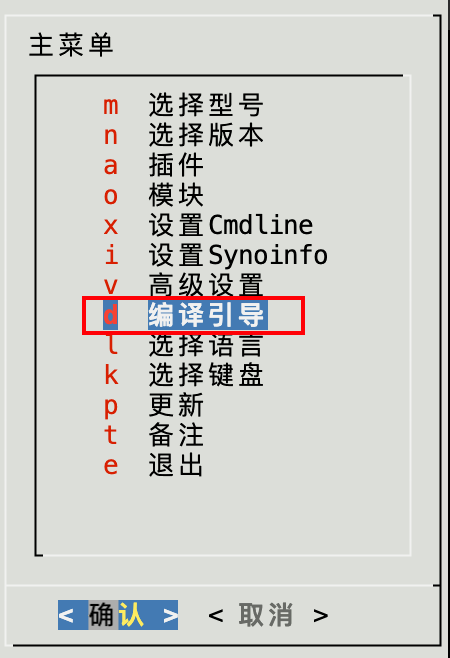
image.png
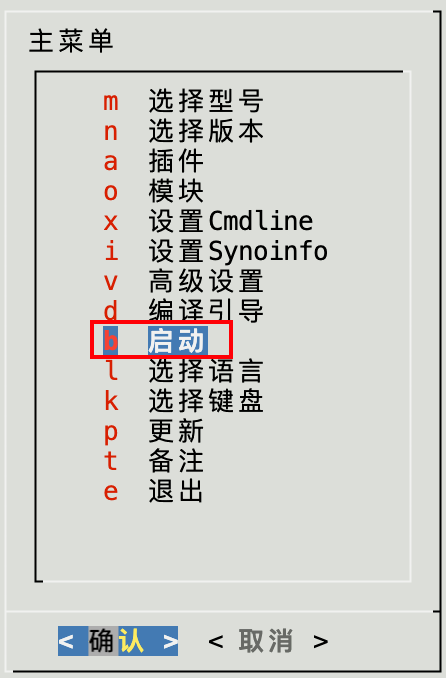
image.png
访问如下管理地址开始配置。
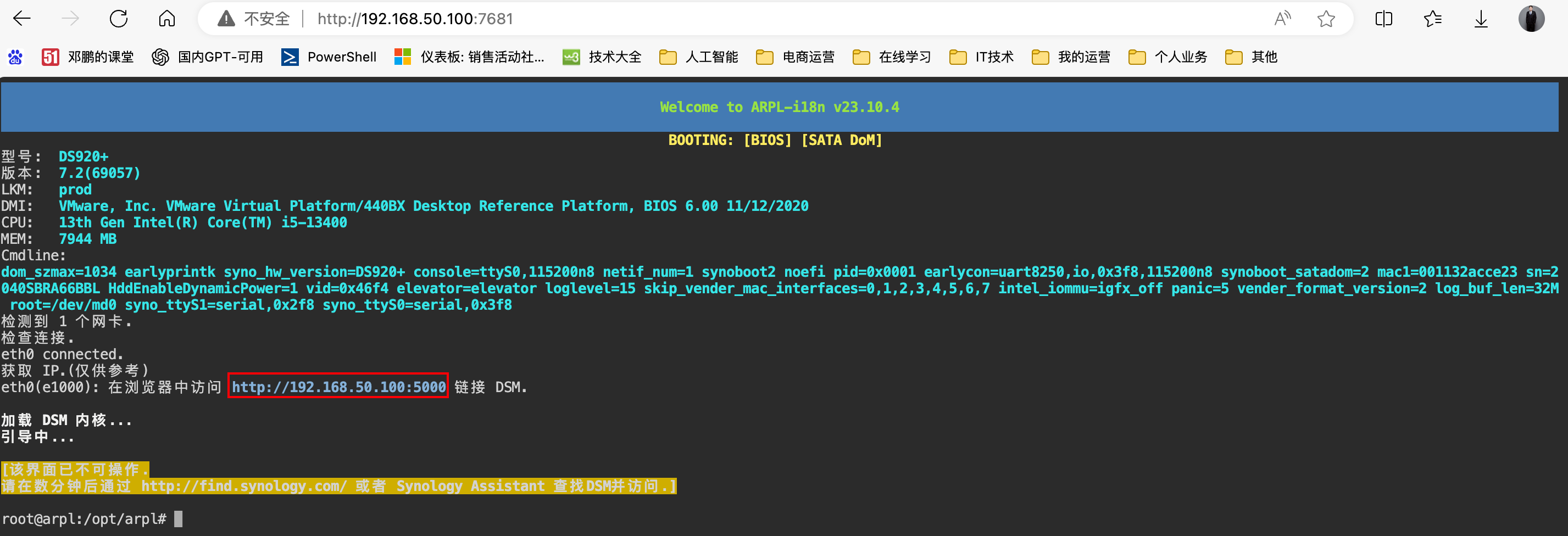
image.png
本文系转载,前往查看
如有侵权,请联系?cloudcommunity@tencent.com 删除。
本文系转载,前往查看
如有侵权,请联系?cloudcommunity@tencent.com 删除。
评论
登录后参与评论
推荐阅读
目录